DOM 작업에 대한 예제 분석
1. 소개
Document Object ModelDOM은 HTML 및 XML 문서용 프로그래밍 인터페이스입니다. 문서의 내용과 표현을 변경할 수 있는 구조화된 문서 표현 방법을 제공합니다. 우리가 가장 우려하는 점은 DOM이 웹페이지를 스크립트 및 기타 프로그래밍 언어와 연결한다는 것입니다. DOM은 JavaScript 언어 사양에 지정된 핵심 콘텐츠가 아닌 브라우저에 속합니다.
2. 요소 찾기
1. 직접 검색


1 document.getElementById // 根据ID获取一个标签2 document.getElementsByName // 根据name属性获取标签集合3 document.getElementsByClassName // 根据class属性获取标签集合4 document.getElementsByTagName // 根据标签名获取标签集合
2.
1 parentNode // 父节点 2 childNodes // 所有子节点 3 firstChild // 第一个子节点 4 lastChild // 最后一个子节点 5 nextSibling // 下一个兄弟节点 6 previousSibling // 上一个兄弟节点 7 8 parentElement // 父节点标签元素 9 children // 所有子标签10 firstElementChild // 第一个子标签元素11 lastElementChild // 最后一个子标签元素12 nextElementtSibling // 下一个兄弟标签元素13 previousElementSibling // 上一个兄弟标签元素
 간접 검색
간접 검색
1. 콘텐츠
1 innerText // 文本2 outerText 3 innerHTML // HTML内容4 outerHTML5 value // 值


1 attributes // 获取所有标签属性2 setAttribute(key,value) // 设置标签属性3 getAttribute(key) // 获取指定标签属性
속성 연산


1 className // 获取所有类名2 classList.remove(cls) // 删除指定类3 classList.add(cls) // 添加类
수업 작업

 a.라벨 만들기
a.라벨 만들기
1 // 方式一2 var tag = document.createElement("a");3 tag.innerText = "百度";4 tag.className = "c1";5 tag.href = "6 7 // 方式二8 var tag = "<a class='c1' href='https//www.baidu.com'>百度</a>"

1 // 方式一 2 function AddEle1() { 3 //创建一个标签 4 //将标签添加到i1里面 5 var tag = "<p><input type='text'></p>"; 6 //beforeBegin、afterBegin、beforeEnd、afterEnd 7 document.getElementById("i1").insertAdjacentHTML("beforeEnd",tag); 8 } 9 10 // 方式二11 function AddEle2() {12 //创建一个标签13 //将标签添加到i1里面14 var tag = document.createElement("input");15 tag.setAttribute("type", "text");16 tag.style.fontSize = "16px";17 tag.style.color = "red";18 19 var p = document.createElement("p");20 p.appendChild(tag);21 document.getElementById("i1").appendChild(p);22 }Operation 태그
첫 번째 매개변수는 "beforeBegin", "afterBegin", "beforeEnd", "afterEnd"
 5만 가능합니다.
5만 가능합니다. 6.位置操作


1 总文档高度 2 document.documentElement.offsetHeight 3 4 当前文档占屏幕高度 5 document.documentElement.clientHeight 6 7 自身高度 8 tag.offsetHeight 9 10 距离上级定位高度11 tag.offsetTop12 13 父定位标签14 tag.offsetParent15 16 滚动高度17 tag.scrollTop
7.提交表单
任何标签通过DOM都可以提交表单


1 document.getElementById("form").submit()8.其他操作


1 console.log 输出框 2 alert 弹出框 3 confirm 确认框 4 5 // url和刷新 6 location.href 获取url 7 location.href = "url" 重定向 8 location.reload() 重新加载 9 10 // 定时器11 setInterval 多次定时器12 clearInterval 清除多次定时器13 setTimeout 单次定时器14 clearTimeout 清除单次定时器
四、事件

对于事件需要注意的要点
this
event
事件链以及跳出
this标签当前正在操作的标签event封装了当前事件的内容。
绑定事件方式
1.直接标签绑定 onclick="xxx()"
2.先获取Dom对象然后进行绑定
document.getElementById("xx").onclick
document.getElementById("xx").onfocus
this当前触发事件的标签
1.第一种绑定方式
function ClickOn(self){
// self 当前点击的标签
}
2.第二种绑定方式
document.getElementById("xx").onclick = function(){
// this 代指当前点击的标签
}
3.第三种绑定方式捕捉 冒泡
addEventListener("click", function(){}, false)
addEventListener("click", function(){}, true)
五、JavaScript词法分析
1 function t1(age){:2 console.log(age);3 var age = 27;4 console.log(age);5 function age(){};6 console.log(age);7 }8 t1(3);函数在运行的瞬间生成一个活动对象Active Object简称AO
第一步分析参数
1.函数接收形式参数添加到AO的属性中并且这个时候值为undefined即AO.age=undefined
2.接收实参添加到AO的属性覆盖之前的undefined此时AO.age=3
第二步分析变量声明
1.如何上一步分析参数中AO还没有age属性则添加AO属性为undefined即AO.age=undefined
2.如果AO上面已经有age属性了则不作任何修改AO.age=3
第三部分析函数声明
如果有function age(){}把函数赋值给AO.age覆盖上一步分析的值
结果应该是
function age(){}
27
27
六、示例


1 <!DOCTYPE html> 2 <html lang="en"> 3 <head> 4 <meta charset="UTF-8"> 5 <title>test</title> 6 </head> 7 <body> 8 <div id="i1">欢迎xxx莅临指导</div> 9 <script>10 function func() {11 // 根据ID获取标签内容12 var tag = document.getElementById("i1");13 // 获取标签内部的内容14 var content = tag.innerText;15 // 获取字符串第一个字符16 var f = content.charAt(0);17 // 获取字符串第二至末尾的全部字符18 var l = content.substring(1, content.length);19 // 拼接新的标签内容20 var new_content = l + f;21 // 修改标签内部的内容22 tag.innerText = new_content;23 }24 // 设置计时器25 setInterval("func()", 500);26 </script>27 </body>28 </html>

1 <!DOCTYPE html> 2 <html lang="en"> 3 <head> 4 <meta charset="UTF-8"> 5 <title>test</title> 6 <style> 7 .hide{ 8 display: none; 9 }10 .c1{11 position: fixed;12 top: 0;13 right: 0;14 bottom: 0;15 left: 0;16 background-color: #000000;17 opacity: 0.5;18 z-index: 9;19 }20 .c2{21 width: 500px;22 height: 400px;23 background-color: #ffffff;24 position: fixed;25 top: 50%;26 left: 50%;27 margin-top: -200px;28 margin-left: -250px;29 z-index: 10;30 }31 </style>32 </head>33 <body>34 <div>35 <input id="o1" type="button" value="添加"/>36 <table>37 <thead>38 <tr>39 <th>主机名</th>40 <th>端口</th>41 </tr>42 </thead>43 <tbody>44 <tr>45 <td>1.1.1.1</td>46 <td>190</td>47 </tr>48 <tr>49 <td>1.1.1.2</td>50 <td>192</td>51 </tr>52 <tr>53 <td>1.1.1.3</td>54 <td>193</td>55 </tr>56 </tbody>57 </table>58 </div>59 <!-- 遮罩层开始 -->60 <div id="i1" class="c1 hide"></div>61 <!-- 遮罩层结束 -->62 63 <!-- 弹出窗开始 -->64 <div id="i2" class="c2 hide">65 <p><input type="text"/></p>66 <p><input type="text"/></p>67 <p><input type="button" value="确认"/></p>68 <p><input id="o2" type="button" value="取消"/></p>69 </div>70 <!-- 弹出窗结束 -->71 <script>72 document.getElementById("o1").onclick = function () {73 document.getElementById("i1").classList.remove("hide");74 document.getElementById("i2").classList.remove("hide");75 }76 document.getElementById("o2").onclick = function () {77 document.getElementById("i1").classList.add("hide");78 document.getElementById("i2").classList.add("hide");79 }80 </script>81 </body>82 </html>

1 <!DOCTYPE html> 2 <html lang="en"> 3 <head> 4 <meta charset="UTF-8"> 5 <title>test</title> 6 7 </head> 8 <body> 9 <div>10 <input id="i1" type="button" value="全选"/>11 <input id="i2" type="button" value="取消"/>12 <input id="i3" type="button" value="反选"/>13 <table>14 <thead>15 <tr>16 <th>选择</th>17 <th>主机名</th>18 <th>端口</th>19 </tr>20 </thead>21 <tbody id="tb">22 <tr>23 <td><input type="checkbox"/></td>24 <td>1.1.1.1</td>25 <td>190</td>26 </tr>27 <tr>28 <td><input type="checkbox"/></td>29 <td>1.1.1.2</td>30 <td>192</td>31 </tr>32 <tr>33 <td><input type="checkbox"/></td>34 <td>1.1.1.3</td>35 <td>193</td>36 </tr>37 </tbody>38 </table>39 </div>40 <script>41 document.getElementById("i1").onclick = function () {42 var tb = document.getElementById("tb");43 var tr_list = tb.children;44 for(var i=0;i<tr_list.length;i++){45 var current_tr = tr_list[i];46 var checkbox = current_tr.children[0].children[0];47 checkbox.checked = true;48 }49 };50 document.getElementById("i2").onclick = function () {51 var tb = document.getElementById("tb");52 &bsp; var tr_list = tb.children;53 for(var i=0;i<tr_list.length;i++){54 var current_tr = tr_list[i];55 var checkbox = current_tr.children[0].children[0];56 checkbox.checked = false;57 }58 };59 document.getElementById("i3").onclick = function () {60 var tb = document.getElementById("tb");61 var tr_list = tb.children;62 for(var i=0;i<tr_list.length;i++){63 var current_tr = tr_list[i];64 var checkbox = current_tr.children[0].children[0];65 if(checkbox.checked) {66 checkbox.checked = false;67 }else{68 checkbox.checked = true;69 }70 }71 };72 </script>73 </body>74 </html>

1 <!DOCTYPE html> 2 <html lang="en"> 3 <head> 4 <meta charset="UTF-8"> 5 <title>test</title> 6 <style> 7 .hide{ 8 displa: none; 9 }10 .item .header{11 height: 35px;12 background-color: #2459a2;13 color: #ffffff;14 line-height: 35px;15 }16 </style>17 </head>18 <body>19 <div style="width: 300px">20 <div class="item">21 <div id="i1" class="header" onclick="ChangeMenu('i1')">菜单1</div>22 <div class="content">23 <div>内容1</div>24 <div>内容1</div>25 &;bsp; <div>内容1</div>26 </div>27 </div>28 <div class="item">29 <div id="i2" class="header" onclick="ChangeMenu('i2')">菜单2</div>30 <div class="content hide">31 <div>内容2</div>32 <div>内容2</div>33 <div>内容2</div>34 </div>35 </div>36 <div class="item">37 <div id="i3" class="header" onclick="ChangeMenu('i3')">菜单3</div>38 <div class="content hide">39 <div>内容3</div>40 <div>内容3</div>41 <div>内容3</div>42 </div>43 </div>44 <div class="item">45 <div id="i4" class="header" onclick="ChangeMenu('i4')">菜单4</div>46 <div class="content hide">47 <div>内容4</div>48 <div>内容4</div>49 <div>内容4</div>50 </div>51 </div>52 </div>53 <script>54 function ChangeMenu(nid) {55 var current_header = document.getElementById(nid);56 var item_list = current_header.parentElement.parentElement.children;57 for(var i=0;i<item_list.length;i++){58 var current_item = item_list[i];59 current_item.children[1].classList.add("hide");60 }61 current_header.nextElementSibling.classList.remove("hide");62 };63 </script>64 </body>65 </html>

1 <!DOCTYPE html> 2 <html lang="en"> 3 <head> 4 <meta charset="UTF-8"> 5 <title>test</title> 6 <style> 7 .hide{ 8 display: none; 9 }10 .item .header{11 height: 35px;12 background-color: #2459a2;13 color: #ffffff;14 line-height: 35px;15 }16 </style>17 </head>18 <body>19 <div style="width: 600px;margin: 0 auto">20 <input id="i1" type="text" value="请输入关键字"/>21 <input type="text" placeholder="请输入关键字" />22 </div>23 <script>24 document.getElementById("i1").onfocus = function () {25 var val = this.value;26 if(val == "请输入关键字"){27 this.value = "";28 }29 }30 document.getElementById("i1").onblur = function () {31 var val = this.value;32 if(val == ""){33 this.value = "请输入关键字";34 }35 }36 </script>37 </body>38 </html>위 내용은 DOM 작업에 대한 예제 분석의 상세 내용입니다. 자세한 내용은 PHP 중국어 웹사이트의 기타 관련 기사를 참조하세요!

핫 AI 도구

Undresser.AI Undress
사실적인 누드 사진을 만들기 위한 AI 기반 앱

AI Clothes Remover
사진에서 옷을 제거하는 온라인 AI 도구입니다.

Undress AI Tool
무료로 이미지를 벗다

Clothoff.io
AI 옷 제거제

AI Hentai Generator
AI Hentai를 무료로 생성하십시오.

인기 기사

뜨거운 도구

메모장++7.3.1
사용하기 쉬운 무료 코드 편집기

SublimeText3 중국어 버전
중국어 버전, 사용하기 매우 쉽습니다.

스튜디오 13.0.1 보내기
강력한 PHP 통합 개발 환경

드림위버 CS6
시각적 웹 개발 도구

SublimeText3 Mac 버전
신 수준의 코드 편집 소프트웨어(SublimeText3)

뜨거운 주제
 7467
7467
 15
15
 1376
1376
 52
52
 77
77
 11
11
 46
46
 19
19
 18
18
 20
20
 PyCharm 사용 튜토리얼: 작업 실행에 대해 자세히 안내합니다.
Feb 26, 2024 pm 05:51 PM
PyCharm 사용 튜토리얼: 작업 실행에 대해 자세히 안내합니다.
Feb 26, 2024 pm 05:51 PM
PyCharm은 매우 인기 있는 Python 통합 개발 환경(IDE)으로 Python 개발을 더욱 효율적이고 편리하게 만들어주는 다양한 기능과 도구를 제공합니다. 이 기사에서는 PyCharm의 기본 작동 방법을 소개하고 독자가 도구 작동을 빠르게 시작하고 능숙하게 사용할 수 있도록 구체적인 코드 예제를 제공합니다. 1. PyCharm 다운로드 및 설치 먼저 PyCharm 공식 웹사이트(https://www.jetbrains.com/pyc)로 이동해야 합니다.
 sudo란 무엇이며 왜 중요한가요?
Feb 21, 2024 pm 07:01 PM
sudo란 무엇이며 왜 중요한가요?
Feb 21, 2024 pm 07:01 PM
sudo(수퍼유저 실행)는 일반 사용자가 루트 권한으로 특정 명령을 실행할 수 있도록 하는 Linux 및 Unix 시스템의 핵심 명령입니다. sudo의 기능은 주로 다음 측면에 반영됩니다. 권한 제어 제공: sudo는 사용자에게 일시적으로 수퍼유저 권한을 얻을 수 있는 권한을 부여하여 시스템 리소스와 민감한 작업을 엄격하게 제어합니다. 일반 사용자는 필요할 때만 sudo를 통해 임시 권한을 얻을 수 있으며, 항상 슈퍼유저로 로그인할 필요는 없습니다. 향상된 보안: sudo를 사용하면 일상적인 작업 중에 루트 계정을 사용하지 않아도 됩니다. 모든 작업에 루트 계정을 사용하면 올바르지 않거나 부주의한 작업에는 전체 권한이 부여되므로 예기치 않은 시스템 손상이 발생할 수 있습니다. 그리고
 Linux Deploy 작업 단계 및 주의사항
Mar 14, 2024 pm 03:03 PM
Linux Deploy 작업 단계 및 주의사항
Mar 14, 2024 pm 03:03 PM
LinuxDeploy 작업 단계 및 주의 사항 LinuxDeploy는 사용자가 Android 장치에 다양한 Linux 배포판을 신속하게 배포하여 모바일 장치에서 완전한 Linux 시스템을 경험할 수 있도록 도와주는 강력한 도구입니다. 이 기사에서는 LinuxDeploy의 작동 단계와 주의 사항을 자세히 소개하고 독자가 이 도구를 더 잘 사용할 수 있도록 구체적인 코드 예제를 제공합니다. 작업 단계: Linux 설치배포: 먼저 설치
 win10 부팅 암호를 얻기 위해 F2 키를 누르는 것을 잊은 경우 수행할 작업
Feb 28, 2024 am 08:31 AM
win10 부팅 암호를 얻기 위해 F2 키를 누르는 것을 잊은 경우 수행할 작업
Feb 28, 2024 am 08:31 AM
아마도 많은 사용자들이 집에 사용하지 않는 컴퓨터가 여러 대 있고, 오랫동안 사용하지 않았기 때문에 시동 암호를 완전히 잊어버렸기 때문에 암호를 잊어버린 경우 어떻게 해야 하는지 알고 싶습니까? 그럼 함께 살펴볼까요? win10 부팅 암호를 입력하는 데 F2 키를 잊어버린 경우 어떻게 해야 합니까? 1. 컴퓨터의 전원 버튼을 누른 다음 컴퓨터를 켤 때 F2 키를 누릅니다(컴퓨터 브랜드마다 BIOS에 들어가는 버튼이 다릅니다). 2. BIOS 인터페이스에서 보안 옵션을 찾으세요(컴퓨터 브랜드에 따라 위치가 다를 수 있음). 일반적으로 상단의 설정 메뉴에 있습니다. 3. 그런 다음 SupervisorPassword 옵션을 찾아 클릭합니다. 4. 이때 사용자는 자신의 비밀번호를 볼 수 있으며 동시에 옆에 있는 활성화를 찾아 Dis로 전환합니다.
 Huawei Mate60 Pro 스크린샷 작업 단계 공유
Mar 23, 2024 am 11:15 AM
Huawei Mate60 Pro 스크린샷 작업 단계 공유
Mar 23, 2024 am 11:15 AM
스마트폰이 대중화되면서 스크린샷 기능은 일상적인 휴대폰 사용에 필수적인 기술 중 하나로 자리 잡았습니다. Huawei의 주력 휴대폰 중 하나인 Huawei Mate60Pro의 스크린샷 기능은 자연스럽게 사용자로부터 많은 관심을 끌었습니다. 오늘은 모두가 더욱 편리하게 스크린샷을 찍을 수 있도록 Huawei Mate60Pro 휴대폰의 스크린샷 작업 단계를 공유하겠습니다. 우선, Huawei Mate60Pro 휴대폰은 다양한 스크린샷 방법을 제공하며, 개인 습관에 따라 자신에게 맞는 방법을 선택할 수 있습니다. 다음은 일반적으로 사용되는 몇 가지 차단에 대한 자세한 소개입니다.
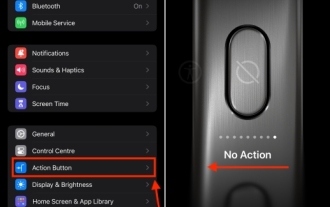 iPhone 15 Pro 및 15 Pro Max에서 작업 버튼을 비활성화하는 방법
Nov 07, 2023 am 11:17 AM
iPhone 15 Pro 및 15 Pro Max에서 작업 버튼을 비활성화하는 방법
Nov 07, 2023 am 11:17 AM
Apple은 iPhone 15 Pro 및 15 Pro Max에 일부 Pro 전용 하드웨어 기능을 도입하여 모든 사람의 관심을 끌었습니다. 티타늄 프레임, 세련된 디자인, 새로운 A17 Pro 칩셋, 흥미로운 5배 망원 렌즈 등에 대해 이야기하고 있습니다. iPhone 15 Pro 모델에 추가된 모든 부가 기능 중에서 액션 버튼은 여전히 눈에 띄는 기능입니다. 말할 필요도 없이 iPhone에서 작업을 실행하는 데 유용한 추가 기능입니다. 즉, 실수로 작업 버튼을 누르고 있으면 실수로 기능이 실행될 수 있습니다. 솔직히 짜증난다. 이를 방지하려면 iPhone 15 Pro 및 15 Pro Max에서 작업 버튼을 비활성화해야 합니다. 허락하다
 사용자 정의 작업 버튼: iPhone 15 Pro의 개인화 살펴보기
Sep 24, 2023 pm 03:05 PM
사용자 정의 작업 버튼: iPhone 15 Pro의 개인화 살펴보기
Sep 24, 2023 pm 03:05 PM
Apple의 iPhone 15 Pro 및 iPhone 15 Pro Max에는 볼륨 버튼 위의 기존 벨소리/무음 스위치를 대체하는 새로운 프로그래밍 가능 작업 버튼이 도입되었습니다. 작업 버튼의 기능과 사용자 정의 방법을 알아보려면 계속 읽어보세요. Apple iPhone 15 Pro 모델의 새로운 동작 버튼은 벨소리 및 무음 기능을 활성화하는 기존 iPhone 스위치를 대체합니다. 기본적으로 새 버튼을 길게 누르면 두 기능이 모두 활성화되지만 길게 누르면 카메라나 손전등에 대한 빠른 액세스, 음성 메모 활성화, 초점 모드, 번역 및 기타 다양한 기능을 수행할 수도 있습니다. 돋보기와 같은 접근성 기능. 또한 단일 바로가기와 연결하여 수많은 다른 가능성을 열어줄 수도 있습니다.
 CSS 웹 페이지 스크롤 모니터링: 웹 페이지 스크롤 이벤트를 모니터링하고 해당 작업을 수행합니다.
Nov 18, 2023 am 10:35 AM
CSS 웹 페이지 스크롤 모니터링: 웹 페이지 스크롤 이벤트를 모니터링하고 해당 작업을 수행합니다.
Nov 18, 2023 am 10:35 AM
CSS 웹 페이지 스크롤 모니터링: 웹 페이지 스크롤 이벤트를 모니터링하고 해당 작업을 수행합니다. 프런트 엔드 기술의 지속적인 발전으로 웹 페이지의 효과와 상호 작용이 점점 더 풍부해지고 다양해지고 있습니다. 그 중 스크롤 모니터링(Scroll Monitoring)은 사용자가 웹 페이지를 스크롤할 때 스크롤 위치에 따라 몇 가지 특수한 효과나 동작을 수행할 수 있는 일반적인 기술이다. 일반적으로 스크롤 모니터링은 JavaScript를 통해 구현할 수 있습니다. 그러나 어떤 경우에는 순수한 CSS를 통해 스크롤 모니터링 효과를 얻을 수도 있습니다. 이 기사에서는 CSS를 통해 웹페이지 스크롤을 구현하는 방법을 소개합니다.




